LinkedIn می تواند کمک بزرگی برای هر کسی باشد که به دنبال شبکه و حرفه خود را پیش ببرند است. اگرچه مانند هر ابزار جستجوی کار دیگر ، شما باید در مورد جستجوی شغل خود هوشمند باشید را انجام دهید.
LinkedIn به شما امکان می دهد ببینید چه کسی آنلاین شما را جستجو می کند را جستجو کنید و خودتان افراد را جستجو کنید. اگرچه برخی افراد شفافیت را در مورد مرور کارفرمایان یا کارمندان بالقوه خود ترجیح می دهند ، LinkedIn به شما فرصتی می دهد تا این کار را به صورت ناشناس انجام دهید.

اگر کمی احساس خجالت می کنید ، می توانید با استفاده از حالت LinkedIn Private در سایه ها پنهان شوید. در اینجا نحوه فعال کردن و استفاده از حالت خصوصی در LinkedIn وجود دارد تا هیچ دنباله ای را پشت سر نگذارید.
حالت خصوصی LinkedIn چیست؟
حالت LinkedIn Private فعالیت شما در شبکه را پنهان می کند و به شما کمک می کند تا هنگام بازدید از نمایه های کاربران دیگر ناشناس بمانید.

به طور پیش فرض ، هنگام مرور LinkedIn ، اطلاعات نمایه خود را با سایر کاربران به اشتراک می گذارید. به این معنی که وقتی از صفحه شخصی بازدید می کنید ، LinkedIn اطلاعات شما را ذخیره می کند و کاربری که صفحه شما را از آن بازدید کرده اید آن را مشاهده می کند. آنها می توانند از طریق لیست افرادی که نمایه شما را مشاهده کردندبه این اطلاعات دسترسی پیدا کنند. این می تواند مفید باشد اگر بخواهید به شخصی که به آن علاقه دارید نشان دهید و او را وادار کنید تا با شما ارتباط برقرار کند.

وقتی حالت خصوصی را فعال کنید و از صفحه شخص دیگری بازدید کنید ، هیچ راهی نخواهد داشت از دانستن این که تو بودی در عوض ، اگر در حالت خصوصی مرور می کنید یا عنوان شغل خود را در حالت نیمه خصوصی (بعنوان مثال ، AnonymousLinkedIn Memberدر لیست ظاهر می شوید) strong>روزنامه نگار در صنعت رسانه آنلاین).
In_content_1 همه: [300x250] / dfp: [640x360]->این ممکن است مفید باشد وقتی که شما به دنبال شبکه نیستید بلکه می خواهید رقابت در زمینه کاری خود را بررسی کنید.
آیا حالت خصوصی بخشی از LinkedIn Premium؟
حالت LinkedIn Private رایگان است و برای همه کاربران LinkedIn در دسترس است. برای استفاده از آن لازم نیست هزینه یکی از برنامه های اشتراک LinkedIn Premium را پرداخت کنید.

همچنین لازم به ذکر است که کاربران LinkedIn Premium هنوز نمی توانند هویت شخصی را که در حالت خصوصی مرور می کند مشاهده کنند ، بنابراین حریم خصوصی شما محافظت می شود.
با این وجود ، آنها می توانند در حالت خصوصی مرور کنند و همچنان افراد عادی را که در حال مشاهده نمایه های خود هستند ، ببینند.
حالت خصوصی LinkedIn چگونه می تواند شبکه شما را خراب کند
خیلی درست به نظر می رسد؟ این به این دلیل است که رایگان نمی شود. اگرچه برای بهره مندی از مزایای استفاده از حالت LinkedIn Private نیازی نیست که یک کاربر LinkedIn Premium باشید ، ممکن است هزینه تماس های احتمالی شبکه برای شما باشد.
از آنجا که مرور LinkedIn در حالت خصوصی تمام اطلاعات را از قسمت چه کسی نمایه شما را مشاهده کردپاک می کند ، شما نمی توانید ببینید چه کسی از شمابازدید می کند صفحه این بدان معناست که شما فرصتی نخواهید داشت که ببینید چه کسانی علاقه مند به شبکه شدن با شما هستند و فرصت ارتباط با آنها را از دست می دهید.
تنها راه حل این محدودیت پرداخت هزینه اشتراک LinkedIn Premium است. سپس می توانید فعالیت خود را از دید افراد دیگر مخفی کنید اما همچنان به بازدیدهای نمایه خود (از کاربران غیر خصوصی مرورگر) دسترسی پیدا کنید.
چگونه حالت خصوصی LinkedIn را فعال کنیم؟
برای مرور LinkedIn هم در رایانه و هم در تلفن هوشمند می توانید از حالت خصوصی استفاده کنید.
در دسک تاپ
برای فعال کردن حالت LinkedIn Private در دسک تاپ خود ، مراحل را دنبال کنید.
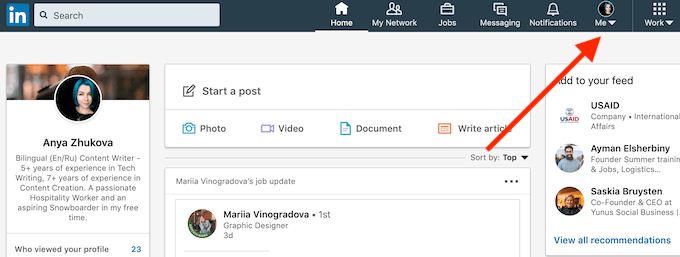





همه تغییرات به طور خودکار در LinkedIn ذخیره می شوند. به یاد داشته باشید که چه خصوصی یا نیمه خصوصی را انتخاب کنید ، بخش افرادی که نمایه شما را مشاهده کردندغیرفعال می شوند و سابقه بازدید کنندگان LinkedIn شما را پاک می کنند.
در موبایل
اگر تمایل دارید که از LinkedIn در تلفن هوشمند خود به جای رایانه استفاده کنید ، در اینجا نحوه فعال کردن حالت LinkedIn Private در برنامه تلفن همراه وجود دارد.





اگر می خواهید اطلاعات دیگری را که کاربران در نمایه شما می بینند ویرایش کنید ، باید به برنامه دسک تاپ خود بروید یا از مرورگر خود برای باز کردن LinkedIn به جای برنامه تلفن همراه استفاده کنید.
نحوه استفاده بهینه از حالت خصوصی در LinkedIn
دلیل شما برای ناشناس ماندن در LinkedIn چیست ، باید هوشمند باشید و قوانین خاصی را رعایت کنید با استفاده از حالت خصوصی شبکه. در اینجا چند نکته و ترفند آورده شده است که می توانید برای استفاده کامل از آن استفاده کنید.
برای کاربران مبتدی
اگر فقط تنظیم نمایه LinkedIn شما هستید و شبکه را می شناسید ، ممکن است حالت خصوصی را بسیار پیدا کنید مفید این به شما کمک می کند تا وقتی به اطراف نگاه می کنید ناشناس بمانید و شبکه خود را بسازید. همچنین اگر در حال حاضر شاغل هستید و نمی خواهید کسی در محل کار خود پیدا کند در مورد فرصت های جدید تحقیق می کنید ، استفاده از حالت خصوصی نیز توصیه می شود.

برای استخدام کنندگان
اگر استخدام می کنید یا به دنبال استخدام کارمندان خود هستید ، حالت LinkedIn Private نیز می تواند به شما کمک کند . در حالی که لیستی از نامزدهای مناسب را تهیه کرده اید ، در ابتدای تحقیق خود از مرور خصوصی استفاده کنید. پس از آماده شدن برای برقراری ارتباط با نامزدهای احتمالی ، دوباره به عمومی برگردید.
برای کاربران پیشرفته LinkedIn
به عنوان یک کاربر باتجربه LinkedIn ، شما ممکن است بخواهد دسترسی به داده های بازدید کنندگان نمایه خود را حفظ کند اما همچنین هنگام بازدید از پروفایل های دیگران که گاه به گاه انجام می شود ، ناشناس بماند. بهترین راه برای این کار استفاده از حالت LinkedIn Private فقط هنگام انجام تحقیق و نه مداوم است. سپس برای ادامه جمع آوری داده های شبکه ، به محض پایان کار به حالت عمومی برگردید.
نحوه خاموش کردن حالت خصوصی LinkedIn
اگر می خواهید حالت LinkedIn Private را خاموش کنید ، مراحل مستقیم پیش می رود. کافی است رویه بالا را که در مورد فعال کردن حالت خصوصی در مورد آن صحبت کردیم دنبال کنید و مطمئن شوید که به جای دو گزینه حالت خصوصی ، نام و عنوان خود رابه عنوان گزینه انتخاب کنید.
آیا باید حالت خصوصی را در LinkedIn فعال کنید؟
LinkedIn همه چیز در مورد شبکه سازی و باز کردن خود برای فرصت ها و اتصالات جدید است. در همین راستا ، بهتر است از استفاده مداوم از حالت خصوصی LinkedIn خودداری کنید. با این حال ، اگر کسی هستید که به حریم خصوصی خود در اینترنت اهمیت می دهد و نمی خواهید کسی بتواند با استفاده از اطلاعات عمومی LinkedIn شما پیگیری شما را استفاده کند ، از حالت خصوصی برای ناشناس ماندن در سیستم عامل استفاده کنید.
آیا از حالت مرور خصوصی یا عمومی در LinkedIn استفاده می کنید و چرا؟ تجربه خود را با LinkedIn در بخش نظرات زیر به اشتراک بگذارید.